iPhoneで隠された写真を簡単に見つける2つの方法
Appleは、ユーザーが写真を簡単に隠して、情報漏洩から保護できる機能を導入しました。残念なことに、その大きな利点にもかかわらず、人々は iPhoneに隠された写真を見つけるあなたもおそらくその一人でしょう。心配しないでください。この記事は間違いなく、あなたがそれらを見つけるのに役立ちます。この記事では、iPhone で隠された写真を見つけるための 2 つの簡単な方法を紹介しました。今すぐ探し始めましょう。
ガイドリスト
iPhone 16/15/14 で隠された写真を見つける簡単な方法 iPhoneで隠された写真を検索、表示、バックアップする方法 iPhoneで写真を非表示解除する方法に関するボーナスヒント iPhoneで隠された写真を見つける方法に関するよくある質問iPhone 16/15/14 で隠された写真を見つける簡単な方法
iPhoneで隠された写真を見つける最初の解決策は、iPhoneで直接アクセスすることです。 写真アプリ、具体的には 隠れた アルバム。特定の写真を隠して、iPhone がそれを自動的に隠しアルバムに保存することを忘れることがあります。iPhone で隠しアルバムがどこにあるかわからない場合は、次の手順に従ってください。
ステップ1あなたの 写真アプリ を選択し、 アルバム 画面の下部にあるタブ。
ステップ2その後、下にスクロールして その他のアルバムをタップします 隠しアルバム.
ステップ3次に、デバイスで隠された写真にアクセスする前に、パスコード、指紋、または Face ID を入力する必要があります。
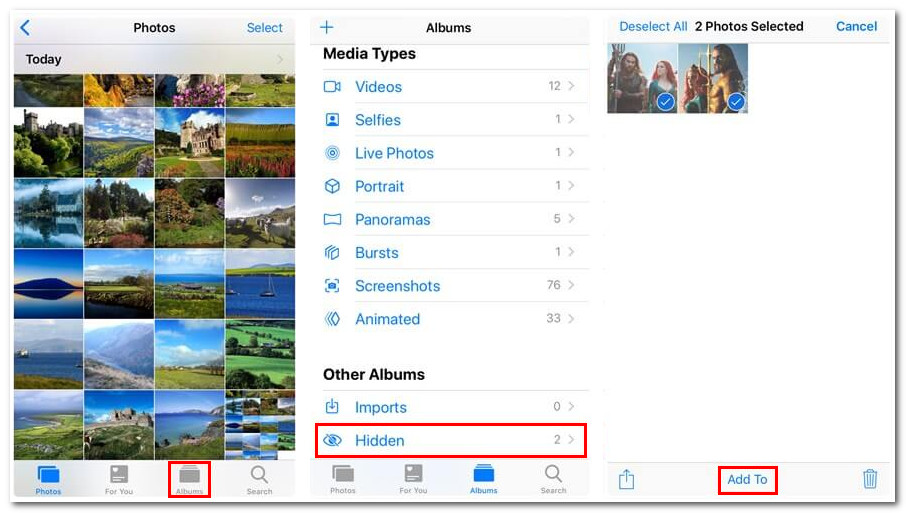
この機能は、iOS 14/15/16/17/18 ではデフォルトで有効になっています。写真を非表示にすると、その写真は自動的に隠しアルバムに保存されます。隠しアルバムは写真アプリで簡単に見つけることができます。そうでない場合、古いバージョンの iOS を使用していて、iPhone で隠し写真が見つからない場合は、以下の手順を実行して隠しアルバムを手動で有効にしてください。
ステップ1開く 設定 iPhoneでアプリを起動し、 写真 オプション。
ステップ2次に、 隠しアルバムをタップし、 スイッチ それを回すボタン の上.
ステップ3さて、あなたの 写真アプリ そして、 隠しアルバム 下 その他のアルバム.
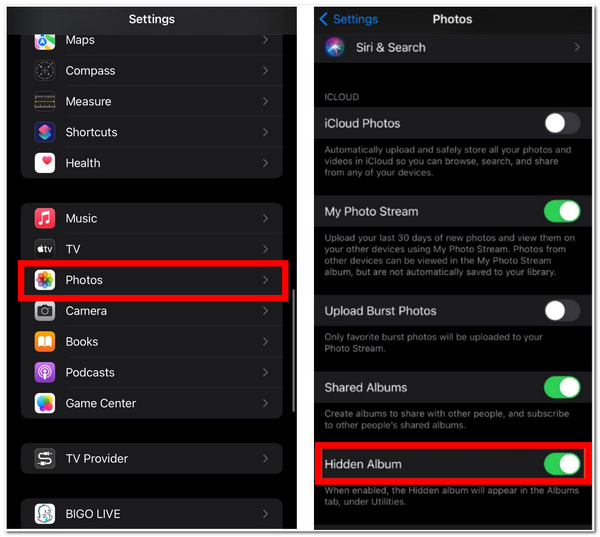
iPhoneで隠された写真を検索、表示、バックアップする方法
iPhoneで隠された写真を見つけるもう一つの方法は、プロの 4Easysoft iPhone転送 ツール。このツールは、さまざまなファイルをシームレスに転送する機能を提供するだけではありません。写真を含む iPhone 上のすべてのファイルを管理することもできます。高度なスキャンと整理されたプレビュー セクションにより、隠された写真をすばやく見つけてプレビューできます。このツールにはバックアップ機能も組み込まれており、他のデバイスから隠しファイルを転送できます。これらの優れた点に興味を引かれた場合は、今すぐこのツールを使用して iPhone 上の隠された写真を見つけてください。

複数の写真を一括でプレビューおよび削除できるフォト マネージャーを搭載しています。
iPhone から他のデバイスへの隠し写真の転送をサポートします。
複数のデバイス間で安全かつ高速に隠し写真を転送できます。
写真をさまざまなタイプに整理して、より便利に管理します。
4Easysoft iPhone Transfer を使用して iPhone 上の隠された写真を検索、表示、バックアップする方法:
ステップ1ダウンロードしてインストールする 4Easysoft iPhone転送 Windows または Mac コンピューターでツールを起動します。次に、ツールを起動し、USB ケーブルを使用して iPhone を接続します。その後、ツールのインターフェイスに iPhone に関するすべての情報が表示されます。

ステップ2次に、 写真タブ ツールのインターフェースの左隅にある をクリックします。すると、隠しアルバム内の隠し写真も含め、iPhone に保存されているすべての写真が分類されてプレビューされます。

ステップ3隠された写真をコンピュータに転送してバックアップしたい場合は、 隠れた タブをクリックして、転送したいすべての非表示の写真を選択します。その後、 PCにエクスポート 画面上部のボタンをクリックします。

ステップ4次に、フォルダウィンドウで、選択したすべての隠し写真を保存する特定のフォルダを選択します。選択が完了したら、 フォルダーを選択 ボタンをクリックすると、ツールによって自動的にそのフォルダーに転送されます。
iPhoneで写真を非表示解除する方法に関するボーナスヒント
以上がiPhoneで隠された写真を見つけるための2つの簡単な解決策です。何らかの理由で写真を隠さないことに決めた場合、非表示を解除するのは非表示にしたのと同じくらい簡単です。パート1と同じように、完全に簡単です。では、iPhoneで写真を非表示にしたい場合はどうすればいいのでしょうか。 iPhoneからMacに写真を転送する、Windows、その他のデバイスで問題が発生した場合は、以下の手順で解決できます。
ステップ1あなたの 写真 アプリを開いたら、下にスクロールして その他のアルバムをタップします 隠れた.
ステップ2次に、タップします 選択する 画面の右上隅にある をクリックし、非表示を解除するすべての写真を選択します。
ステップ3次にタップします 共有、ポップアップメニューから選択 非表示解除 下の 重複 オプション。
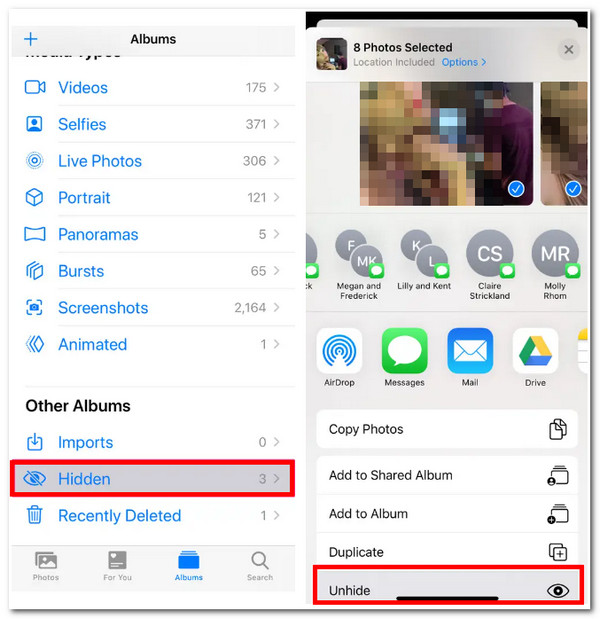
iPhoneで隠された写真を見つける方法に関するよくある質問
-
iPhoneの隠しアルバムに写真を追加するにはどうすればいいですか?
まず、iPhone の写真アプリを起動して、非表示にしたい写真を選択するだけです。その後、3 つの点のアイコンが付いた [その他] ボタンをタップして、[非表示] を選択します。次に、[写真を非表示] をタップして選択を確定します。非表示アルバムにアクセスして、選択した写真が正常に保存されているかどうかを確認できます。
-
非表示アルバムをさらに非表示にすることはできますか?
はい、できます!アルバムを非表示にするだけではセキュリティ上不十分な場合は、設定でアルバムを非表示にすることができます。設定アプリに移動し、写真オプションを選択してタップします。 非表示のアルバムを表示 オフにします。その後、写真アプリに戻り、非表示のアルバムがその他のアルバムに表示されないことを確認します。
-
iPhone の隠しアルバムに写真を追加すると、本当に写真が安全になるのでしょうか?
はい!デフォルトでは、これらの隠し写真はパスコード、指紋、顔、または Touch ID でロックされます。したがって、パスコード、指紋、顔、または Touch ID を他人に見られないように設定している限り、写真は安全に保護されます。
結論
以上が、シンプルかつ効果的な2つの方法です。 iPhoneで隠された写真を見つける隠された写真はiPhoneの写真アプリを使って直接見つけることができます。 iPhoneのメッセージを表示するなど。それ以外の場合は、非表示を解除したい場合は、パート3で紹介されている解決策を実行できます。しかし、隠された写真を見つける2つの方法のうち、 4Easysoft iPhone転送 ツールは最適なソリューションです。このツールを使用すると、隠された写真をすべて簡単に見つけ、表示、管理、バックアップできます。ツールの公式 Web サイトにアクセスして、詳細を確認してください。今日から最初の一歩を踏み出しましょう。

 投稿者
投稿者 